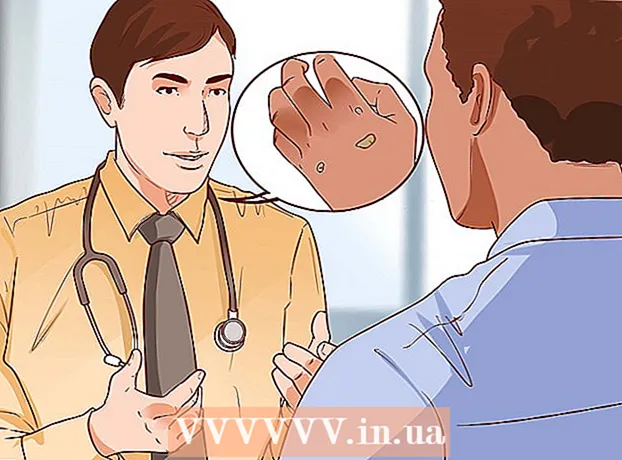Müəllif:
Sara Rhodes
Yaradılış Tarixi:
17 Fevral 2021
YeniləMə Tarixi:
1 İyul 2024

MəZmun
- Addımlar
- Metod 1 /5: Outlook Web Tətbiqi
- Metod 2 /5: Outlook Müştəri
- Metod 3 /5: iPhone -dan Mailə daxil olun
- Metod 4 /5: Bir Android Cihazından Mailə daxil olun
- Metod 5 /5: BlackBerry -dən poçt əldə edin
İndiki vaxtda iş ofisdən çıxdıqdan sonra nadir hallarda bitir və getdikcə daha çox insan evdən və ya yolda iş məktublarını yoxlamağa alışıb. Şirkətinizin icazəsi ilə Outlook Web App (əvvəllər Outlook Web Access) vasitəsilə iş e -poçt serverlərinizə qoşula bilərsiniz. Ənənəvi Outlook müştəri və ya smartfonundan da istifadə edə bilərsiniz. Uğurlu qoşulmaq üçün İT departamentinizlə əlaqə saxlamalısınız.
Addımlar
Metod 1 /5: Outlook Web Tətbiqi
 1 İT şöbəsi ilə əlaqə saxlayın. Evdən iş e -poçtunuza qoşulmağa cəhd etməzdən əvvəl, şirkətinizin İT departamenti ilə əlaqə saxladığınızdan əmin olun. Təhlükəsizlik səbəbiylə bir çox böyük şirkət ofisdən başqa bir yerdən iş poçtuna daxil olmağı qadağan edir. İT işçiləri iş poçtunuza qoşulmağınıza da kömək edə biləcəklər.
1 İT şöbəsi ilə əlaqə saxlayın. Evdən iş e -poçtunuza qoşulmağa cəhd etməzdən əvvəl, şirkətinizin İT departamenti ilə əlaqə saxladığınızdan əmin olun. Təhlükəsizlik səbəbiylə bir çox böyük şirkət ofisdən başqa bir yerdən iş poçtuna daxil olmağı qadağan edir. İT işçiləri iş poçtunuza qoşulmağınıza da kömək edə biləcəklər.  2 Şirkətinizin Outlook Web App (Access) ilə işləmək üçün Office 365 və ya Exchange serverindən istifadə edib -etmədiyini öyrənin. Firmanızın istifadə etdiyi Microsoft məhsullarından asılı olaraq, bir brauzer vasitəsilə poçtunuza qoşulmağın bir neçə fərqli yolu var. Şirkətiniz Office 365 Small Business və ya Web Access üçün konfiqurasiya edilmiş Exchange serverindən istifadə edirsə, iş e -poçtunuza baxmaq üçün Outlook Web App (keçmiş Outlook Web Access) proqramından istifadə edə bilərsiniz.
2 Şirkətinizin Outlook Web App (Access) ilə işləmək üçün Office 365 və ya Exchange serverindən istifadə edib -etmədiyini öyrənin. Firmanızın istifadə etdiyi Microsoft məhsullarından asılı olaraq, bir brauzer vasitəsilə poçtunuza qoşulmağın bir neçə fərqli yolu var. Şirkətiniz Office 365 Small Business və ya Web Access üçün konfiqurasiya edilmiş Exchange serverindən istifadə edirsə, iş e -poçtunuza baxmaq üçün Outlook Web App (keçmiş Outlook Web Access) proqramından istifadə edə bilərsiniz.  3 Şirkətinizin poçt xidmətinin icazə səhifəsinə keçin. Şirkətinizdə Outlook Web Tətbiqi varsa, poçt xidmətinin necə qurulmasından asılı olaraq, icazə səhifəsinə müxtəlif yollarla daxil ola bilərsiniz:
3 Şirkətinizin poçt xidmətinin icazə səhifəsinə keçin. Şirkətinizdə Outlook Web Tətbiqi varsa, poçt xidmətinin necə qurulmasından asılı olaraq, icazə səhifəsinə müxtəlif yollarla daxil ola bilərsiniz: - Office 365 Kiçik Biznes - Ziyarət edin portal.office.com.
- Exchange serveri - Exchange serverinin icazə səhifəsinə keçin. Məsələn, işiniz "Interslice" adlanırsa, Exchange icazə səhifəsi ola bilər: mail.interslice.com.
 4 Tam e -poçt ünvanınızı və şifrənizi daxil edin. Office 365 Small Business və ya Exchange e -poçt ünvanınızı və şifrənizi daxil edin. Bu məlumatlardan xəbəriniz yoxdursa, İT şöbəsinə müraciət edin.
4 Tam e -poçt ünvanınızı və şifrənizi daxil edin. Office 365 Small Business və ya Exchange e -poçt ünvanınızı və şifrənizi daxil edin. Bu məlumatlardan xəbəriniz yoxdursa, İT şöbəsinə müraciət edin.  5 Poçt qutunuzu açın. İstifadəçi adı və şifrənizlə daxil olaraq, gələnlər qutunuzu aça bilərsiniz. Office 365 Small Business və ya Exchange serverindən istifadə etməyinizdən asılı olaraq bu proses bir qədər fərqli olacaq:
5 Poçt qutunuzu açın. İstifadəçi adı və şifrənizlə daxil olaraq, gələnlər qutunuzu aça bilərsiniz. Office 365 Small Business və ya Exchange serverindən istifadə etməyinizdən asılı olaraq bu proses bir qədər fərqli olacaq: - Office 365 Kiçik Biznes - Tətbiq başlatma düyməsini (hash) basın və Poçt seçin.
- Mübadilə serveri - naviqasiya bölməsində "Poçt" düyməsini basın.
 6 E -poçtları oxuyun və cavablandırın. "Gələnlər qutusu" qovluğunu açdığınızda, hər hansı digər poçt müştərisində olduğu kimi, məktublara baxa və cavablandıra, həmçinin mesaj yaza bilərsiniz. Qovluqlar solda, mesajlarınız ortada olacaq. Bir mesaj seçdiyiniz zaman sağdakı bölmədə görünəcək.
6 E -poçtları oxuyun və cavablandırın. "Gələnlər qutusu" qovluğunu açdığınızda, hər hansı digər poçt müştərisində olduğu kimi, məktublara baxa və cavablandıra, həmçinin mesaj yaza bilərsiniz. Qovluqlar solda, mesajlarınız ortada olacaq. Bir mesaj seçdiyiniz zaman sağdakı bölmədə görünəcək.
Metod 2 /5: Outlook Müştəri
 1 İT şöbəsi ilə əlaqə saxlayın. Fərqli şirkətlərin ofis xaricində iş poçtuna daxil olmaq üçün fərqli siyasəti var. İT şöbənizin iş e -poçt hesabınıza bir əlaqə qurarkən riayət etməli olduğunuz xüsusi qaydalar da ola bilər.
1 İT şöbəsi ilə əlaqə saxlayın. Fərqli şirkətlərin ofis xaricində iş poçtuna daxil olmaq üçün fərqli siyasəti var. İT şöbənizin iş e -poçt hesabınıza bir əlaqə qurarkən riayət etməli olduğunuz xüsusi qaydalar da ola bilər.  2 Kompüterinizdə Outlook -u işə salın. İşiniz Exchange və ya Office 365 Small Business istifadə edirsə, hesabınızı Mac və ya Windows kompüterində Outlook -a əlavə edə bilərsiniz.
2 Kompüterinizdə Outlook -u işə salın. İşiniz Exchange və ya Office 365 Small Business istifadə edirsə, hesabınızı Mac və ya Windows kompüterində Outlook -a əlavə edə bilərsiniz.  3 "Fayl" menyusunu vurun və "Məlumat" ı seçin. Bundan sonra, cari hesablar üçün hesab məlumatlarını görəcəksiniz.
3 "Fayl" menyusunu vurun və "Məlumat" ı seçin. Bundan sonra, cari hesablar üçün hesab məlumatlarını görəcəksiniz.  4 "Hesab əlavə et" düyməsini basın. Bu, Outlook -a yeni bir hesab əlavə etməyə imkan verəcəkdir.
4 "Hesab əlavə et" düyməsini basın. Bu, Outlook -a yeni bir hesab əlavə etməyə imkan verəcəkdir.  5 İş e -poçt ünvanınızı və şifrənizi daxil edin. Proqram avtomatik olaraq bağlı server növünü aşkar edəcək. Hesab qurma prosesi zamanı çox güman ki, parolunuzu yenidən daxil etməli olacaqsınız.
5 İş e -poçt ünvanınızı və şifrənizi daxil edin. Proqram avtomatik olaraq bağlı server növünü aşkar edəcək. Hesab qurma prosesi zamanı çox güman ki, parolunuzu yenidən daxil etməli olacaqsınız. - Qeyd edək ki, Outlook 2016 yalnız Exchange hesablarının avtomatik konfiqurasiyasını dəstəkləyir, buna görə də Exchange administratoru serveri aktivləşdirmək üçün onu konfiqurasiya etməli olacaq. Outlook 2016 Exchange 2007 -ni dəstəkləmir.
 6 İş e -poçtunuza gedin. Poçt hesabınıza daxil olduğunuzda, Outlook müştərisini istifadə edərək iş e -poçtlarını ala və göndərə bilərsiniz. Yalnız sol naviqasiya bölməsində Gələnlər qovluğunu seçin.
6 İş e -poçtunuza gedin. Poçt hesabınıza daxil olduğunuzda, Outlook müştərisini istifadə edərək iş e -poçtlarını ala və göndərə bilərsiniz. Yalnız sol naviqasiya bölməsində Gələnlər qovluğunu seçin.
Metod 3 /5: iPhone -dan Mailə daxil olun
 1 İT şöbəsi ilə əlaqə saxlayın. Təhlükəsizlik səbəbiylə bir çox firma işçilərinin ofisdən kənarda iş e -poçtlarına girməsinə icazə vermir. Evdən iş e -poçtuna daxil olub -olmadığını öyrənmək üçün İT şöbənizlə əlaqə saxlayın. Sizə qoşulma təlimatları da verə biləcəklər.
1 İT şöbəsi ilə əlaqə saxlayın. Təhlükəsizlik səbəbiylə bir çox firma işçilərinin ofisdən kənarda iş e -poçtlarına girməsinə icazə vermir. Evdən iş e -poçtuna daxil olub -olmadığını öyrənmək üçün İT şöbənizlə əlaqə saxlayın. Sizə qoşulma təlimatları da verə biləcəklər.  2 Telefonunuzda Ayarlar tətbiqini açın. İşinizdə Office 365 Kiçik Biznes və ya Mübadilə varsa, İT şöbənizin kənar əlaqələrə icazə verməsi şərtilə onların poçt hesabını Poçt tətbiqinizə əlavə edə bilərsiniz.
2 Telefonunuzda Ayarlar tətbiqini açın. İşinizdə Office 365 Kiçik Biznes və ya Mübadilə varsa, İT şöbənizin kənar əlaqələrə icazə verməsi şərtilə onların poçt hesabını Poçt tətbiqinizə əlavə edə bilərsiniz.  3 "Poçt, Kontaktlar, Təqvimlər" seçin. Bu, bağlı olan bütün e -poçt hesablarının parametrlərini açacaq.
3 "Poçt, Kontaktlar, Təqvimlər" seçin. Bu, bağlı olan bütün e -poçt hesablarının parametrlərini açacaq.  4 Əlavə et vurun və Mübadilə seçin. Bu şəkildə Exchange və Office 365 Small Business e -poçt hesablarını əlavə edə bilərsiniz.
4 Əlavə et vurun və Mübadilə seçin. Bu şəkildə Exchange və Office 365 Small Business e -poçt hesablarını əlavə edə bilərsiniz.  5 Tam e -poçt ünvanınızı və şifrənizi daxil edin. Alanın ünvanının sonuna daxil etməyi unutmayın (məsələn, "[email protected]").
5 Tam e -poçt ünvanınızı və şifrənizi daxil edin. Alanın ünvanının sonuna daxil etməyi unutmayın (məsələn, "[email protected]").  6 Poçt seçiminin aktiv olduğundan əmin olun və Saxla düyməsini basın. Bu, Exchange və ya Office 365 hesabınızı tətbiqinizə əlavə edəcək.
6 Poçt seçiminin aktiv olduğundan əmin olun və Saxla düyməsini basın. Bu, Exchange və ya Office 365 hesabınızı tətbiqinizə əlavə edəcək. - Exchange və ya Office 365 serverinizə qoşula bilmirsinizsə, İT şöbənizlə əlaqə saxlayın. Mobil cihazların əlaqələrini maneə törədə bilərlər.
 7 İstənirsə bir parol yaradın. Exchange -in bəzi versiyalarında bir hesab əlavə edərkən bir giriş kodu yaratmağınız tələb oluna bilər. Hər dəfə iş poçtunuzu yoxlayanda bu kodu daxil etməlisiniz.
7 İstənirsə bir parol yaradın. Exchange -in bəzi versiyalarında bir hesab əlavə edərkən bir giriş kodu yaratmağınız tələb oluna bilər. Hər dəfə iş poçtunuzu yoxlayanda bu kodu daxil etməlisiniz.
Metod 4 /5: Bir Android Cihazından Mailə daxil olun
 1 İT şöbəsi ilə əlaqə saxlayın. Şirkət siyasətindən asılı olaraq ofisdən kənarda iş e -poçtuna daxil ola bilməyəcəksiniz. Android cihazınızdan Exchange serverinə daxil ola biləcəyinizi və şəbəkəniz üçün xüsusi təlimatların olub olmadığını öyrənmək üçün İT şöbənizlə əlaqə saxlayın.
1 İT şöbəsi ilə əlaqə saxlayın. Şirkət siyasətindən asılı olaraq ofisdən kənarda iş e -poçtuna daxil ola bilməyəcəksiniz. Android cihazınızdan Exchange serverinə daxil ola biləcəyinizi və şəbəkəniz üçün xüsusi təlimatların olub olmadığını öyrənmək üçün İT şöbənizlə əlaqə saxlayın.  2 Telefonunuzda Ayarlar tətbiqini açın. İT şöbəniz iş e -poçtu üçün qeydiyyatdan keçibsə, Exchange və ya Office 365 Kiçik Biznes hesabınızı əlavə etmək üçün Android cihazınızdakı Ayarlar tətbiqinə gedin.
2 Telefonunuzda Ayarlar tətbiqini açın. İT şöbəniz iş e -poçtu üçün qeydiyyatdan keçibsə, Exchange və ya Office 365 Kiçik Biznes hesabınızı əlavə etmək üçün Android cihazınızdakı Ayarlar tətbiqinə gedin.  3 "Hesablar" seçimini vurun. Bundan sonra, hazırda cihazınıza bağlı olan bütün hesabları görəcəksiniz.
3 "Hesablar" seçimini vurun. Bundan sonra, hazırda cihazınıza bağlı olan bütün hesabları görəcəksiniz.  4 "+ Hesab əlavə et" düyməsini basın və "Mübadilə" seçin. Bu şəkildə cihazınıza bir Exchange və ya Office 365 hesabı əlavə edə bilərsiniz.
4 "+ Hesab əlavə et" düyməsini basın və "Mübadilə" seçin. Bu şəkildə cihazınıza bir Exchange və ya Office 365 hesabı əlavə edə bilərsiniz.  5 Tam iş e -poçt ünvanınızı daxil edin. Exchange iş e -poçt ünvanınızı daxil edin və İrəli düyməsini basın.
5 Tam iş e -poçt ünvanınızı daxil edin. Exchange iş e -poçt ünvanınızı daxil edin və İrəli düyməsini basın.  6 Şifrə daxil edin. İş e -poçtunuza daxil olmaq üçün istifadə etdiyiniz şifrəni daxil edin. Şifrəni bilmirsinizsə, İT şöbəsinə müraciət edin.
6 Şifrə daxil edin. İş e -poçtunuza daxil olmaq üçün istifadə etdiyiniz şifrəni daxil edin. Şifrəni bilmirsinizsə, İT şöbəsinə müraciət edin.  7 Hesabınıza və server məlumatınıza baxın. İşin e -poçt ünvanını və şifrəsini, həmçinin server növünü, limanını və təhlükəsizlik protokolunu görəcəksiniz. Ümumiyyətlə onları olduğu kimi tərk etmək ən yaxşısıdır, ancaq İT şöbəsi tərəfindən soruşulsa onları dəyişdirmək lazım ola bilər.
7 Hesabınıza və server məlumatınıza baxın. İşin e -poçt ünvanını və şifrəsini, həmçinin server növünü, limanını və təhlükəsizlik protokolunu görəcəksiniz. Ümumiyyətlə onları olduğu kimi tərk etmək ən yaxşısıdır, ancaq İT şöbəsi tərəfindən soruşulsa onları dəyişdirmək lazım ola bilər. - Exchange serverinə qoşula bilmirsinizsə, ofis xaricində korporativ e -poçtlara daxil olmağınızdan əmin olmaq üçün İT şöbənizlə əlaqə saxlayın. İT şöbəsi sizə xüsusi təlimatlar verə bilər, ancaq bundan sonra iş poçtunuza daxil ola bilərsiniz.
 8 Hesab ayarlarınızı dəyişdirin. Hesabınıza qoşulduqdan sonra, Android cihazınızla hansı məlumatların sinxronlaşdırılacağını seçə bilərsiniz. Telefonunuza iş poçtu almaq üçün "Poçtu sinxronlaşdır" seçiminin aktiv olduğundan əmin olun.
8 Hesab ayarlarınızı dəyişdirin. Hesabınıza qoşulduqdan sonra, Android cihazınızla hansı məlumatların sinxronlaşdırılacağını seçə bilərsiniz. Telefonunuza iş poçtu almaq üçün "Poçtu sinxronlaşdır" seçiminin aktiv olduğundan əmin olun.  9 Müştəridən və ya e -poçt tətbiqindən iş e -poçtuna gedin. Cihazınıza bir hesab əlavə edərək, Android cihazınızdakı poçt tətbiqindən və ya müştəridən iş e -poçtuna daxil ola bilərsiniz.
9 Müştəridən və ya e -poçt tətbiqindən iş e -poçtuna gedin. Cihazınıza bir hesab əlavə edərək, Android cihazınızdakı poçt tətbiqindən və ya müştəridən iş e -poçtuna daxil ola bilərsiniz.
Metod 5 /5: BlackBerry -dən poçt əldə edin
 1 İT şöbəsi ilə əlaqə saxlayın. Hər şirkət ofisdən kənarda iş məktublarına baxmağa icazə vermir və bir çox şirkətin poçt serverinə daxil olmaq üçün xüsusi tələbləri var. BlackBerry ilə e -poçt əldə edə biləcəyinizi və bunun üçün xüsusi təlimatların olub olmadığını öyrənmək üçün İT ilə əlaqə saxlayın.
1 İT şöbəsi ilə əlaqə saxlayın. Hər şirkət ofisdən kənarda iş məktublarına baxmağa icazə vermir və bir çox şirkətin poçt serverinə daxil olmaq üçün xüsusi tələbləri var. BlackBerry ilə e -poçt əldə edə biləcəyinizi və bunun üçün xüsusi təlimatların olub olmadığını öyrənmək üçün İT ilə əlaqə saxlayın. - İşiniz BlackBerry Enterprise bulud serverindən istifadə edirsə, İT departamentiniz cihaz aktivləşdirilməsi və hesab icazəsi verməlidir.
 2 Telefonunuzdakı Ayarlar menyusunu açın. Bu menyu cihazın əsas pəncərəsində yerləşir.
2 Telefonunuzdakı Ayarlar menyusunu açın. Bu menyu cihazın əsas pəncərəsində yerləşir.  3 "Sistem Tercihləri" bölməsini seçin və "Hesablar" düyməsini basın. Hal -hazırda telefonunuza bağlı olan hesabların siyahısını görəcəksiniz.
3 "Sistem Tercihləri" bölməsini seçin və "Hesablar" düyməsini basın. Hal -hazırda telefonunuza bağlı olan hesabların siyahısını görəcəksiniz.  4 "Hesab əlavə et" düyməsini basın. Bu yolla BlackBerry telefonunuza yeni bir hesab əlavə edə bilərsiniz.
4 "Hesab əlavə et" düyməsini basın. Bu yolla BlackBerry telefonunuza yeni bir hesab əlavə edə bilərsiniz.  5 Hesab növləri siyahısından "Poçt, Təqvim, Kontaktlar" ı seçin. Bunu Exchange və ya Office 365 Small Business hesablarınızı birləşdirmək üçün istifadə edə bilərsiniz.
5 Hesab növləri siyahısından "Poçt, Təqvim, Kontaktlar" ı seçin. Bunu Exchange və ya Office 365 Small Business hesablarınızı birləşdirmək üçün istifadə edə bilərsiniz.  6 E -poçt ünvanınızı və şifrənizi daxil edin. Cihazınız avtomatik olaraq Exchange və ya Office 365 hesabınıza qoşulmağa çalışacaq.
6 E -poçt ünvanınızı və şifrənizi daxil edin. Cihazınız avtomatik olaraq Exchange və ya Office 365 hesabınıza qoşulmağa çalışacaq. - Cihazınız iş e -poçtunuza qoşula bilmirsə, İT şöbəsi ilə əlaqə saxlamalı və qoşulmaq üçün xüsusi təlimatların olub olmadığını və sizə kömək edə biləcəklərini öyrənməlisiniz.